首先使用ping检测网络通断,若正常则用curl或wget测试网页访问,再通过traceroute或tracepath查看路由路径,最后用nslookup或dig检查DNS解析,结合/etc/resolv.conf确认DNS配置,按序排查可高效定位网络问题。
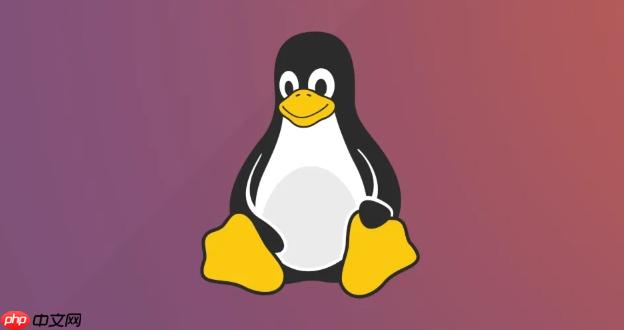
测试Linux系统中的网络连通性,主要通过几个常用命令来判断网络是否正常工作。以下是一些实用的方法和工具,帮助你快速排查网络问题。
使用 ping 测试基本连通性
ping 是最常用的网络连通性测试工具,它通过发送 ICMP 回显请求包到目标主机,检测是否能收到回应。
基本用法:
ping google.com
ping 8.8.8.8
说明:
- 如果持续收到回复(如 “64 bytes from …”),说明网络通畅。
- 如果显示 “Destination Host Unreachable” 或超时(”100% packet loss”),说明网络不通或目标不可达。
- 可使用 Ctrl+C 中断 ping 命令,查看统计结果。

使用 curl 或 wget 测试网页访问
当需要测试是否能正常访问 Web 服务时,可以使用 curl 或 wget。
示例:
curl -I http://example.com
wget http://example.com
说明:
- curl -I 只获取 HTTP 头部,用于快速判断网站是否可访问。
- wget 会尝试下载页面内容,若成功说明网络和 DNS 均正常。
- 若提示 “Could not resolve host”,可能是 DNS 问题。
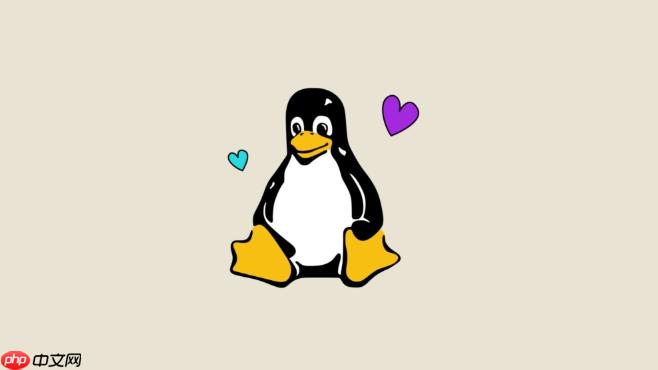
检查路由和网关:traceroute 或 tracepath
当 ping 不通远程主机时,可以使用 traceroute(或 tracepath)查看数据包经过的路径。
命令示例:
traceroute google.com
tracepath 8.8.8.8
说明:
- 逐跳显示数据包经过的路由器。
- 若某跳开始超时,可能该节点丢包或有限制。
- tracepath 是更简单的替代工具,无需 root 权限。
检查 DNS 解析是否正常
网络连通性问题有时源于 DNS 解析失败。可用以下命令测试:
nslookup google.com
dig google.com
说明:
- 如果域名无法解析为 IP,说明 DNS 配置有问题。
- 检查 /etc/resolv.conf 文件是否包含正确的 DNS 服务器,如:
nameserver 8.8.8.8
基本上就这些。通过 ping 判断通断,用 curl/wget 测试应用层访问,结合 traceroute 和 DNS 工具定位问题环节。日常排查按这个顺序来,效率高,不复杂但容易忽略细节。


